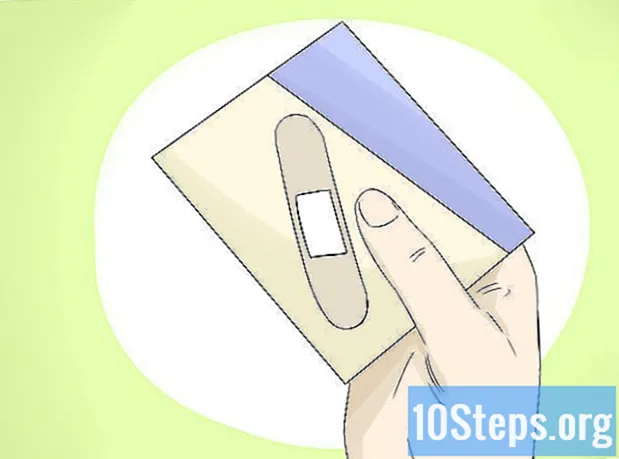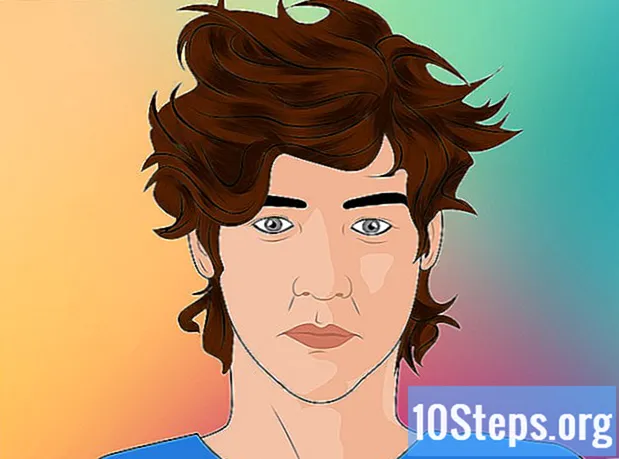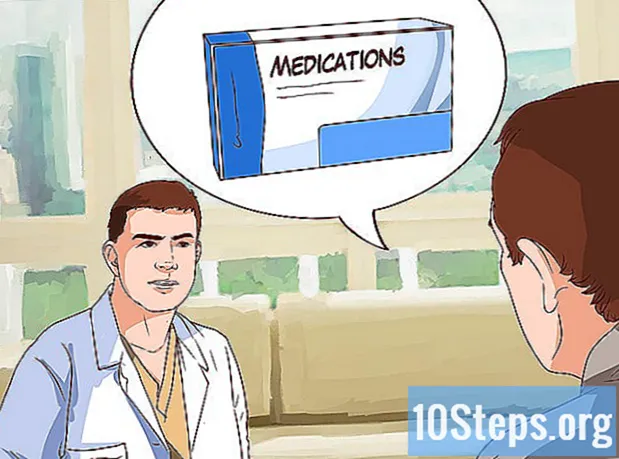Садржај
Мицрософт Паинт укључује неке предефинисане поставке за промену величине гумице, али ту промену можете да урадите и помоћу скривене пречице. Нажалост, ова пречица не функционише на нотебоок рачунарима без нумеричке тастатуре. Срећом, можете да користите Виндовс виртуелну тастатуру да покренете ову пречицу и повећате величину гумице.
Кораци
Изаберите алатку "Ерасер" у програму Паинт. Ласер се може наћи на картици "Почетна". Прозор Боје мора бити активан да би овај корак функционисао.

Помоћу дугмета „Величина“ изаберите четири постојеће величине. Ово дугме се такође налази на картици „Почетна“, са леве стране палете боја. Ако ове постојеће величине не задовољавају вашу потражњу, користите знак "+" на нумеричкој тастатури да бисте повећали величину.
Отворите Виндовс виртуелну тастатуру. Обично можете користити нумеричку тастатуру да бисте променили величину гумице за брисање притиском на тастере Цтрл++/-. Ако имате бележницу без ове тастатуре, можете да користите Виндовс виртуелну тастатуру, која симулира потпуну тастатуру.- Да бисте га отворили, кликните на мени „Старт“ и откуцајте „тастатура“. Изаберите „Виртуална тастатура“ са листе резултата.
- Имајте на уму да ће виртуелна тастатура бити видљива чак и када је активан прозор Боја.

Кликните на „Опције“ на виртуелној тастатури. По дефаулту, не долази са укљученом нумеричком тастатуром. Можете да га омогућите из менија „Опције“.
Потврдите избор у пољу за потврду „Омогући нумеричку тастатуру“ и кликните „У реду“. Сада би требало да буде омогућен нумерички одељак.
Притисните тастер Цтрл и на нумеричкој тастатури кликните тастер "+". Имајте на уму да Цтрл остаје означено док не кликнете „+“. На нумеричкој тастатури морате кликнути знак "+", а не онај поред размакнице.
Наставите са кликом на дугме Цтрл и кликните "+" док се гумица за брисање жељене величине не повећа. Сваки пут када се изаберу ова два тастера, величина гумице се повећава за један пиксел. То значи да ће имати значајну величину приликом покретања ове пречице неколико пута. Када га покренете десетак пута, приметићете добру разлику у величини.
- Ако се величина гумице не мења, проверите да ли је прозор Паинт активан приликом извођења пречице.
- Да бисте смањили величину гумице, такође пикселом, користите тастер "-" на нумеричкој тастатури.
- Морате да кликнете на Цтрл виртуелну тастатуру сваки пут пре притиска на „+“ или „-“.